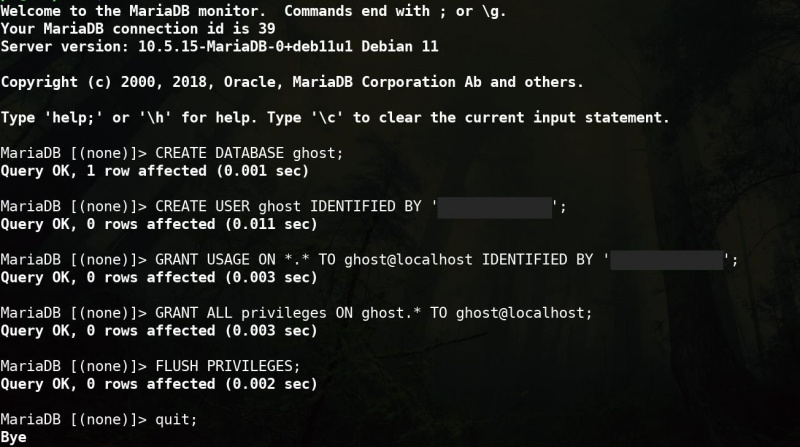ブログ プラットフォームを使用すると、自分の考えや意見を世界中に発信できます。専門分野や関心の分野に関係なく、自分のノウハウを世に広めて、何千人、何百万人もの人々に読んでもらうことができます。 Ghost は、利用可能な最高のブログ プラットフォームおよびコンテンツ管理システムの 1 つです。わずかな労力で、Ghost を使用して Raspberry Pi からブログを作成および管理できます。
今日のメイク動画
Ghost が Raspberry Pi の最高のブログ ツールの 1 つである理由
Ghost の名声の主な主張はそのシンプルさであり、開発者は、Ghost のブログ エクスペリエンスは可能な限り最高の執筆および公開エクスペリエンスを提供することに重点を置いていると主張しています。有料および無料のプラグインによって機能が強化される WordPress とは異なり、Ghost は必要なもののほとんどをベース パッケージに焼き付けて提供します。
ブログの収益化を計画している場合、これらのツールは非常に貴重であり、Web とメール ニュースレターの両方で公開する機能が含まれています。 Ghost の機能をさらに掘り下げると、メンバーシップ システムと有料サブスクリプションを設定する機能が見つかります。 ブログをビジネスに変える .
何よりも、Ghost は月額 9 ~ 2,500 ドルでスケーラブルな有料ホスティングを提供していますが、ソフトウェアはオープン ソースです。つまり、自分のハードウェアに自由にダウンロード、変更、再配布、またはインストールできます。ラズベリーパイにインストールする方法を紹介します。
ダウンロードや支払いをせずにオンラインで無料の映画を見る
Raspberry Pi に Ghost をインストールする方法
始める前に、Raspberry Pi をサーバーとして準備する方法に関するチュートリアルに従う必要があります。それが完了したら、レジストラにアクセスしてください 高度な DNS 設定ページ。すべてのレコードを削除して、新しいレコードを作成します あ 記録。ホストを「 @' 、パブリック IP アドレスへの値、および TTL を可能な限り低くします。
サブドメイン (ghost.improbable.guru など) を介して Ghost にアクセスする場合は、代わりに A レコードを「ghost」に設定します。 Secure Shell (SSH) を使用して Raspberry Pi にログインし、アップグレードおよびインストール済みのパッケージを更新します。
sudo apt update
sudo apt upgrade
次の 2 つの Apache mod を有効にして、Apache を再起動します。
sudo a2enmod proxy proxy_http
sudo service apache2 restart
ディレクトリを変更し、nano を使用して新しい Apache conf ファイルを作成します。
cd /etc/apache2/sites-available/
sudo nano ghost.conf
…そして次のように入力します。
<VirtualHost *:80>
ServerName ghost.your-domain.tld
ProxyPass / http://127.0.0.1:2368/
ProxyPassReverse / http:/127.0.0.1:2368/
ProxyPreserveHost On
</VirtualHost>
nanoを保存して終了します Ctrl + O それから Ctrl + X .
次のようにして conf を有効にします。
sudo a2ensite ghost.conf
…そしてApacheを再起動します。
sudo service apache2 restart
データベースを追加する
Ghost が機能するにはデータベースが必要なので、MariaDB と入力します。
sudo mariadb
ghost という名前の新しいユーザーと、ghost という名前の新しいデータベースを作成し、ghost ユーザーがゴースト データベースを使用できるようにします。
CREATE DATABASE ghost;
CREATE USER ghost IDENTIFIED BY 'topsecretpassword'
GRANT USAGE ON *.* TO ghost@localhost IDENTIFIED BY 'topsecretpassword'
GRANT ALL privileges ON ghost.* TO ghost@localhost;
FLUSH PRIVILEGES;
quit;
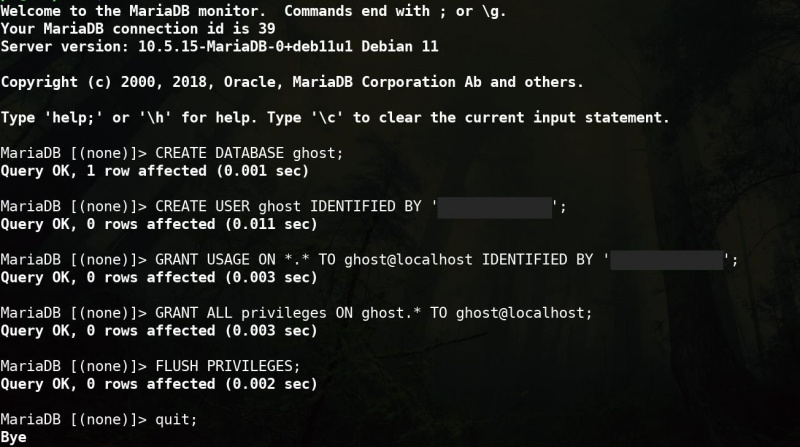
Node.js をインストールする
ホーム ディレクトリに移動し、NodeSource リポジトリを有効にしてから、Node.js と Node Package Manager (npm) をインストールします。
cd ~
curl -sL https://deb.nodesource.com/setup_16.x | sudo bash -
sudo apt install nodejs
タイピング:
node --version
...ノードのバージョンを明らかにする必要があります。私たちの場合、出力は v16.17.0 .あなたのものは異なるかもしれません。
ゴーストをインストール
npm を使用して Ghost インストール ツールをインストールします。
sudo npm install ghost-cli@latest -g
ディレクトリを変更し、次の名前の新しいディレクトリを作成します 幽霊 :
cd /var/www/
sudo mkdir ghost
新しいディレクトリに移動し、Ghost インストール ツールを使用して Ghost をインストールします。
ghost install
システム チェックは「Linux のバージョンは Ubuntu 16、18、または 20 ではありません」という警告で失敗しますが、これを無視して入力しても問題ありません。 よ 続ける。 2 番目のメッセージで、「ローカルの MySQL インストールが見つからないか、停止しています」という警告が表示されます。あなたの神経を保ち、タップします よ MySQL チェックをスキップして続行します。 Ghost をダウンロードしてインストールします。テスト用の Raspberry Pi では、このプロセスに約 10 分かかりました。
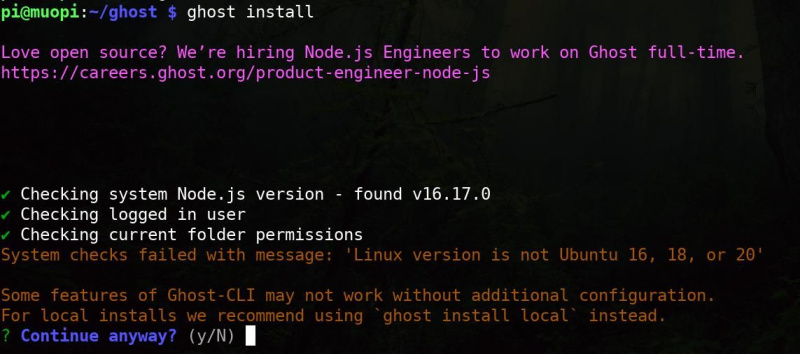
ブログ アカウントを設定する
完了すると、ブログの URL と MySQL データベースの詳細を尋ねられます。通常の MySQL ではなく MariaDB をインストールしたため、これらの詳細は MariaDB 用に設定したものになります。あなたのホスト名は ローカルホスト 、あなたのMySQLユーザー名は 幽霊 、MySQL データベース名は 幽霊 、およびパスワードは、以前に設定した非常に難しいデータベースパスワードになります。 「Systemd をセットアップしますか」と尋ねられたら、次のように入力します。 よ 、 それから よ Ghost を起動するかどうかを尋ねられたときにもう一度。
ブラウザを開いてアクセス あなたのドメイン名.tld/ghost/ .最初のアカウントを作成するよう求められるので、フィールドにサイト名、名前、メール アドレス、パスワードを入力します。 Ghost は少なくとも 10 文字のパスワードを要求します。必ず 安全で覚えやすいパスワードを作成する .
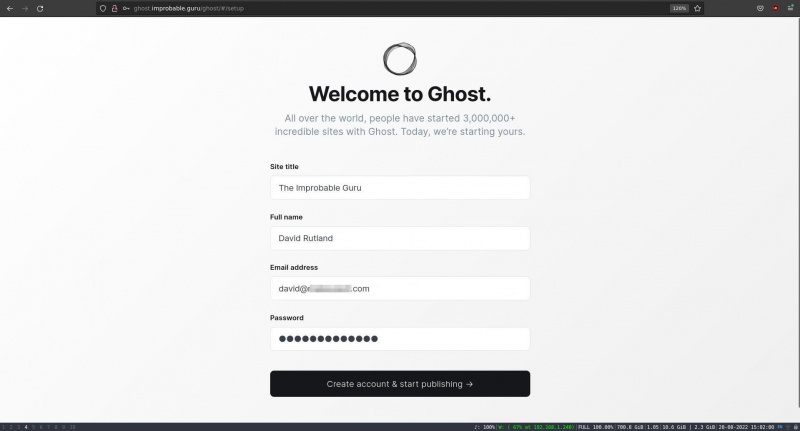
クリック アカウントを作成して公開を開始する をクリックしてサイトに進みます。これを行うとすぐに、noreply@your-domain.tld から新しいアカウントが作成されたことを知らせるメールが届きます。
先に進む前に、Let's Encrypt の SSL を使用して Ghost インストールを保護する必要があります。
sudo certbot
要求されたらメール アドレスを入力し、HTTPS を有効にする名前を選択します。
スクリーンショットを撮る方法アンドロイド
Certbot は、Let's Encrypt から SSL キーと証明書を取得してインストールします。 Apache を再起動します。
sudo apache2 restart
ブラウザでページをリロードすると、Ghost ブログへの接続が保護され、再度ログインする必要があります。
Raspberry Pi で Ghost を使用して Web サイトを構築する
開発者が述べているように、Ghost は非常に直感的に使用できます。サイト タイトル、ダミーの投稿、読み取り可能な「概要」ページを含む自動生成されたホームページが既に存在し、Ghost サイトが独立した出版物であることを宣言します。 、および開始日。
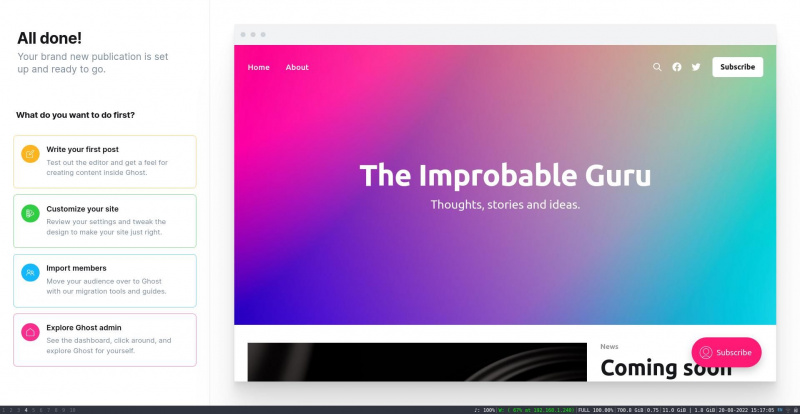
管理ページには次の方法でアクセスします あなたのドメイン.tld/ghost/ ウェブサイトの管理ツールは画面の右側にあります。新しい投稿を作成するには、クリックするだけです + .エディター自体は、WordPress に似たミニマリストの WYSIWYG ブロック エディターであり、気を散らすことなく簡単に使用できます。
ダッシュボードから、メンバーの追加、メーリング リストの作成、エンゲージメントの表示、Ghost サイトのカスタマイズを行うことができます。
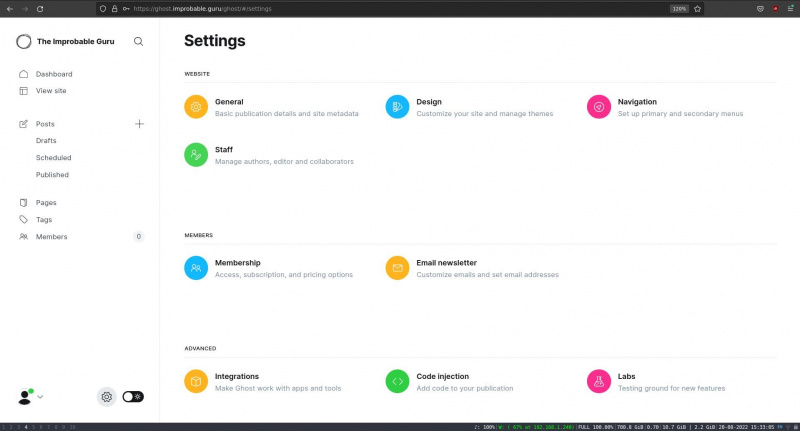
Raspberry Pi に Ghost ブログ プラットフォームを簡単にインストールできます。
Ghost は、インストールが簡単な Raspberry Pi 用セルフホスティング プロジェクトの 1 つです。インストールや実行に費用はかかりません。 Raspberry Pi セルフホスティング プロジェクトのエキサイティングな世界での冒険に基づいて、新しいブログを作成してみませんか?